“私たちのオーディエンスは本当に何を求めているのか?”これは、WPBeginnerを始めたとき、私たちが自問自答し続けた質問です。様々なフィードバック方法を試した後、私たちは最終的にインタラクティブ投票に答えを見出しました。
無料プラグインからプレミアムツールまで、WordPressの様々な投票ソリューションを数え切れないほどテストし、訪問者とエンゲージする最も効果的な方法を探してきました。私たちが発見したのは、適切な投票戦略によって、オーディエンスとの関わり方を変え、より良いコンテンツを決定することができるということです。
このステップバイステップのガイドでは、訪問者が喜んで参加する投票を作成する方法を具体的にご紹介します。複雑なコーディングは必須ではありません。どのWordPressサイトでも使える、実用的で実績のある方法です。
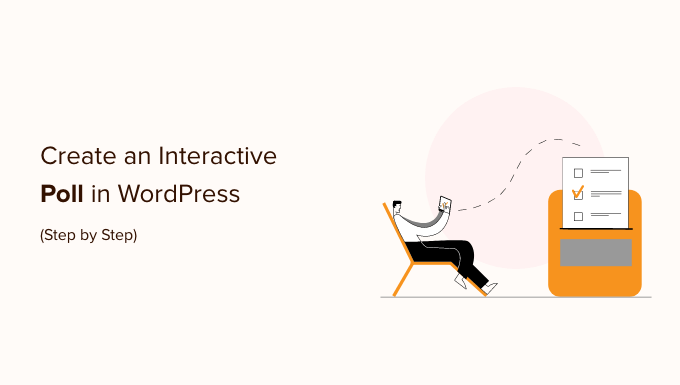
WordPressで投票を追加するにはどのツールを選ぶべきか?
インタラクティブな投票をサイトに追加することは、瞬時にユーザーの注目を集めることができるため、ユーザーを惹きつける素晴らしい方法です。投票を利用してリードを生み出し、同時にオーディエンスから貴重なフィードバックを収集することができます。
とはいえ、WordPressサイトに投票を埋め込むためのプラグインやオンラインツールはたくさんあります。しかし、その多くはアカウントを作成する必要があったり、データをサーバーに保存する必要があったり、使い勝手が悪かったりします。
投票データを完全にコントロールできる優れたユーザーエクスペリエンスを求めるのであれば、WPFormsが必要です。これは最高のWordPressフォームビルダープラグインであり、強力なアンケートと投票アドオンを含んでいます。
WPFormsを使えば、以下のことが可能になります:
- WordPressでドラッグ&ドロップのフォームビルダーを使って投票を作成する
- WordPressサイトで投票結果を集める
- ユーザー送信時に投票数を表示する
- サイト上の任意の場所に投票を表示する
- 投票結果をサイト上の任意の場所に表示する
WPBeginnerでは、お問い合わせフォームの作成と表示にWPFormsを使用しています。さらに、読者アンケートの実施やサイト移行リクエストの管理にも使用しています。
プラグインについてさらに詳しく知りたい方は、WPFormsのレビューをご覧ください。
それでは、WPFormsを使ってWordPressで簡単にオンライン投票を作成する方法を見ていきましょう。このガイドで説明するすべてのステップを簡単に説明します:
WordPressでオンライン投票を作成する
最初に行う必要があるのは、WPFormsプラグインをインストールして有効化することです。詳しくは、WordPressプラグインのインストール方法のステップバイステップガイドをご覧ください。
アンケートと投票アドオンが含まれているため、WPForms Proプランが必要です。WPBeginnerユーザーはWPFormsクーポンコードを使用することでさらに割引を受けることができます。WPFormsのLite版も無料でお試しいただけます。
有効化した後、WPForms ” 設定ページにアクセスしてライセンスキーを入力する必要があります。この情報はWPFormsアカウントにあります。

次に、WPForms ” Addonsページにアクセスし、Surveys and Pollsアドオンまでスクロールダウンする必要があります。
先に進み、「インストール」アドオンボタンをクリックします。

これでオンライン投票を作成する準備ができました。まずはWPForms ” 新規追加ページでフォームを作成します。
WPFormsでは人工知能の力を使ってゼロからフォームを作成できるようになりました。AIでジェネレータ’オプションをクリックするだけで簡単に始められます。
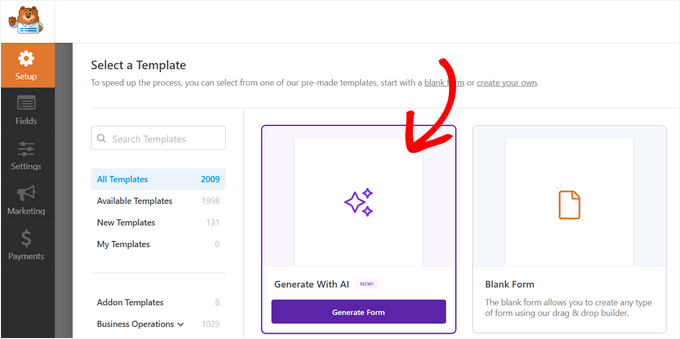
その後、AIフォームビルダーのプロンプトを入力し、ポールを作成する必要があります。
欲しいフォームのタイプ、何のためのフォームなのか、どのようなフォーム・フィールドを含むべきなのか、などを説明することから始めることができます。
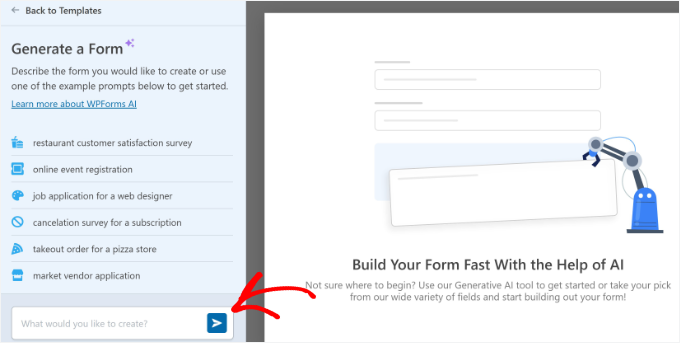
プロンプトを追加した後、エンターキーまたはリターンキーを押すことができる。
WPForms AI フォームビルダーがフォームを作成します。プロンプトと一緒にプレビューを見ることができます。フォームテンプレートをさらに修正または編集するには、AIビルダーにさらに指示を与えるだけです。
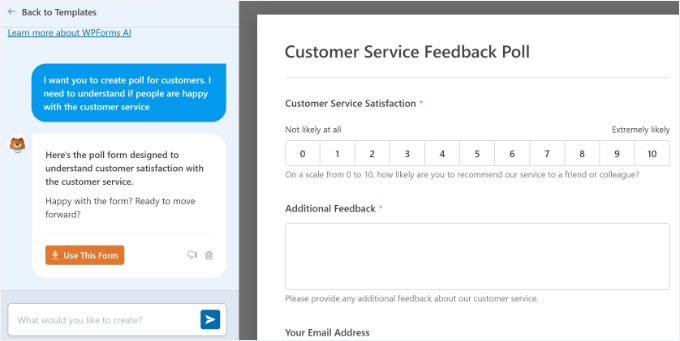
AIフォームによって作成された投票に満足したら、プロンプトの欄にある「このフォームを使用する」ボタンをクリックするだけです。
一方、WPFormsが提供するあらかじめ作成された投票テンプレートを選択することもできます。
まず、投票フォームのタイトルを入力し、「投票フォーム」テンプレートを選択します。
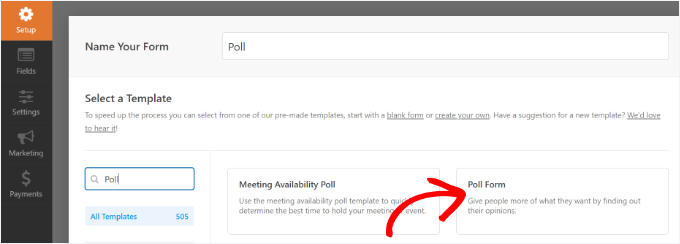
これはWPFormsのドラッグアンドドロップフォームビルダーのインターフェースを起動します。
すでに記入例が追加された投票フォームのテンプレートが表示されます。
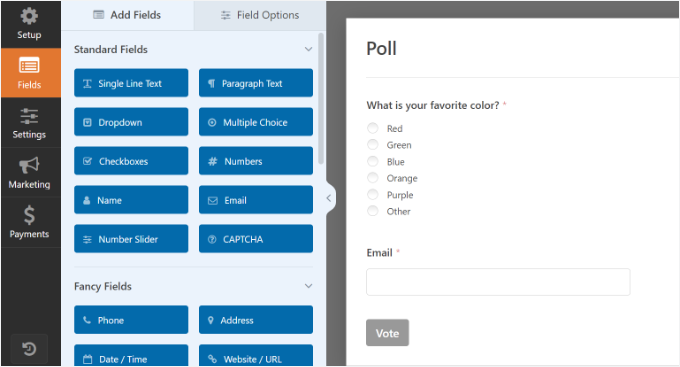
左のカラムから新しいフォームフィールドを追加するオプションがあります。フォームに追加したいフィールドをドラッグ&ドロップするだけです。
そのほか、ポイント&クリックでフィールドを編集したり、並べ替えたり、削除したりできる。
例えば、テンプレート内の投票の質問をクリックすると、左側のメニューにさらに多くのオプションが表示されます。順番を並べ替えたり、タイトルやラベルなどを編集するだけです。
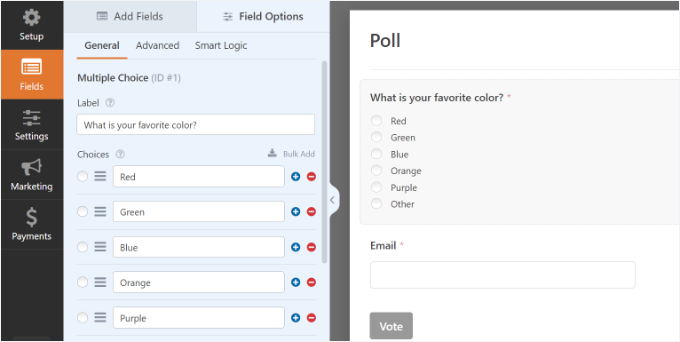
次に、左のメニューから「設定」ボタンをクリックし、「アンケートと投票」タブに移動する必要があります。
ここでは、投票結果オプションを有効化または無効化することができます。
初期設定では、WPFormsの投票テンプレートはユーザーが投票を送信した後に投票結果を表示します。このオプションを無効化すると、ユーザーには投票結果が表示されません。

一方、ユーザーにカスタマイザーメッセージを表示したり、別のページやURLにリダイレクトさせることもできる。
確認」タブに進むだけです。
ここで、ドロップダウンメニューから「確認タイプ」を選択することができます。
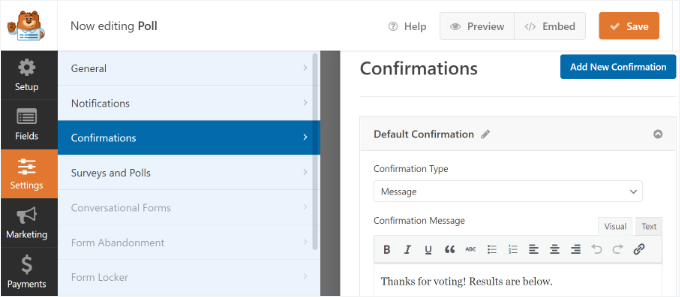
投票フォームを作成したら、「保存」ボタンをクリックしてフォームの設定を保存します。
WordPressサイトに投票を追加する
WPFormsを使えば投稿日、ページ、カスタム投稿タイプ、サイドバーウィジェットなどサイト上のどこにでも簡単にオンライン投票を追加することができます。
フォームビルダーの「埋め込み」ボタンをクリックして投票フォームを追加することができます。
そうすると、新しいポップアップウィンドウが開き、既存のページを選択するか、フォームを埋め込むための新しいページを作成することができます。

このチュートリアルでは「新規ページ作成」ボタンを選択しましょう。
次のステップでは、ページの名前を入力する必要があります。その後、「Let’s Go」ボタンをクリックします。

これでWordPressのコンテンツエディタに投票フォームが表示されるはずです。
WPFormsブロックを使ってフォームを追加する方法もあります。WPFormsを追加するには’+’ボタンをクリックし、ドロップダウンメニューからフォームを選択します。

次に、フォームのプレビューが表示されます。
投稿/ページを保存または公開し、サイトにアクセスして投票内容を確認することができます。
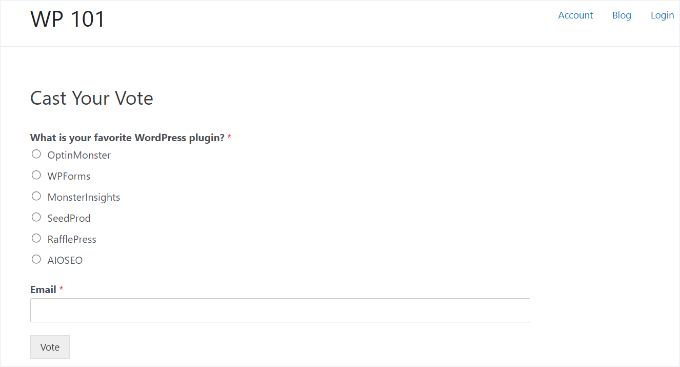
サイドバーやウィジェット対応エリアに投票を追加することもできます。
そのためには、外観 ” ウィジェットページに行き、投票を表示したいサイドバーにWPFormsウィジェットブロックを追加する必要があります。

WPFormsウィジェットブロックで、先ほど作成した投票フォームを選択する必要があります。
更新」ボタンをクリックしてウィジェットの設定を保存することを忘れないでください。これであなたのサイトにアクセスして、サイドバーやウィジェット対応エリアに表示されたオンライン投票を見ることができます。
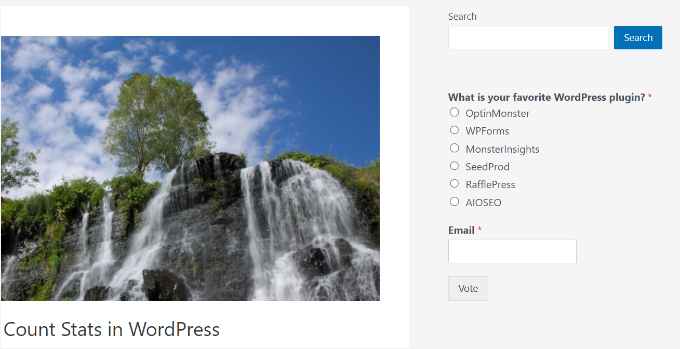
ライブ投票結果の表示
投票結果を有効化した場合、ユーザーには投票送信後に結果が表示されます。
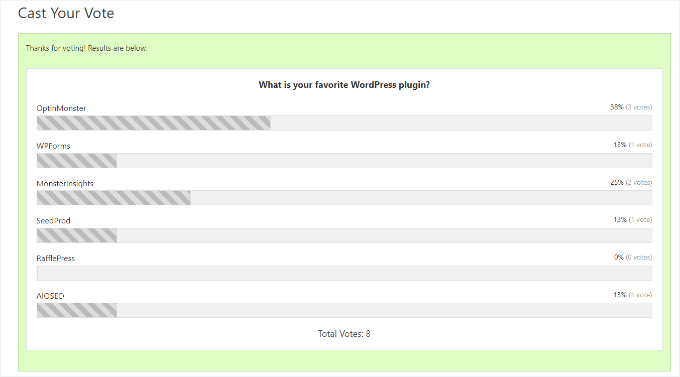
投票を送信しなくても、投票結果をいつでも表示することもできます。
WPForms ” すべてのフォームページにアクセスし、投票フォームの下にある「アンケート結果」リンクをクリックするだけです。
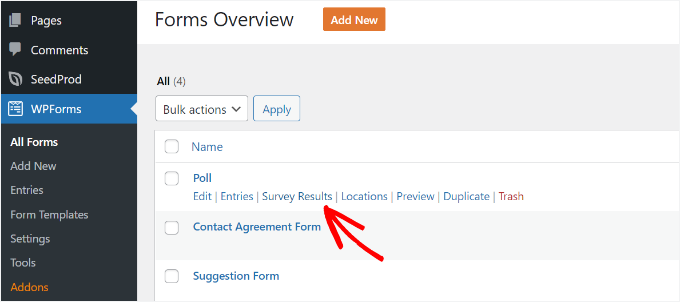
投票結果のページが表示され、インタラクティブなグラフで投票結果を見ることができます。
チャージタイプを変更し、結果をJPEG、PDF、印刷形式でエクスポートできます。

投票結果をWordPressの任意の場所に埋め込む
WPFormsではオンライン投票の結果をサイト上の任意の場所に簡単に埋め込むこともできます。これは無効化した投票結果を後で共有したい場合に特に便利です。
まず、投票フォームの ID を調べる必要があります。WPForms ” すべてのページで投票フォームの横にあるショートコードを探します。

ショートコードの中に投票のID番号があります。例えば、上のスクリーンショットのように、私たちのテスト投票のIDは76です。
次に、フィールドIDを調べる必要がある。これは、結果を表示したいフォームのフィールドです。
投票フォームを編集し、投票フィールドをクリックするだけです。左のカラムにフィールドIDが表示されます。
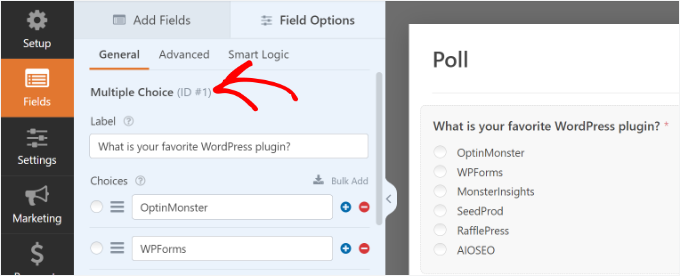
両方の必須IDを取得したので、投票結果ショートコードを次のように追加します:
1 | [wpforms_poll form_id="171" field_id="1" label="true" counts="true"] |
フォームIDとフィールドIDの値を自分のものに置き換えるのを忘れないでください。このショートコードはWordPressの投稿やページ、テキストウィジェットで使用できます。
投票結果のプレビューです:
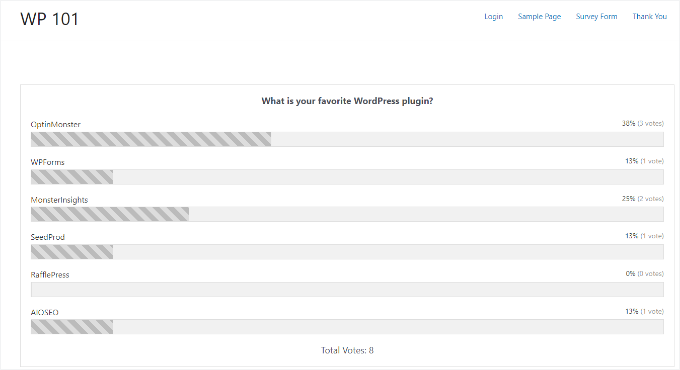
ボーナス:UserFeedbackで投票ウィジェットを追加する
UserFeedbackプラグインを使えば、WordPressにインタラクティブな投票ウィジェットを追加することもできます。
UserFeedbackは、ウェブサイト訪問者からのフィードバックをリアルタイムで簡単に収集できるWordPressの投票プラグインの一つです。無制限にポップアップ投票を作成し、無制限に回答を受け取ることができます。
UserFeedbackを使ってインタラクティブなアンケートを実施し、ウェブデザインのカスタマイザーが何を求めているのかを素早く知ることができました。使いやすく、明確で実用的な結果が得られました。
UserFeedbackの機能と性能については、包括的なレビューをご覧ください。

UserFeedbackのプロ版には、ページレベルターゲティング、カスタマイザー、プレミアムテンプレートなどのパワフルな機能がついています。UserFeedbackの無料版もあり、投票ウィジェットの作成に必要なものがすべて揃っています。
詳しくは、WordPressでユーザーのフィードバックを収集する方法についてのチュートリアルをご覧ください。
この投稿がWordPressでインタラクティブな投票を作成するのにお役に立てば幸いです。また、WordPressフォームの究極の使い方や、Typeformに代わる最高のフォームの選び方もご覧ください。
If you liked this article, then please subscribe to our YouTube Channel for WordPress video tutorials. You can also find us on Twitter and Facebook.





Chris Pauly
I bought the basic package for polling but it now says that that is a”Pro” version. Is this correct?
WPBeginner Support
The polls are currently a part of the Pro plan that we mention in the article itself. If you’re looking to upgrade you can reach out to their support and they can assist
Admin
Ula
Hi,
are there any precautions in wp poll and survey forms to prevent user to vote more than once? Do voters have to give their e-mail to submit form? If I buy pro version, where there are poll and survey forms do I have a possibility to control and prevent one person to vote more than once? Will be grateful for your answer!
WPBeginner Support
The form locker addon would be able to help prevent duplicate entries and if you wanted you could remove the email requirement, we normally recommend keeping it to have a way to contact the user.
Admin
Detra
In WPForms is there an option to add an image to each selection of a poll? For instance, I want people to vote on a favorite book and I would like to show the book covers.
WPBeginner Support
You would want to reach out to WPForms directly and they can let you know what options are available
Admin
Tim
Hello all,
Looking for the code please, as of right now the article doesn’t show it.
There is no code showing.
Will search your YouTube for now.
Thank you
WPBeginner Support
Thank you for letting us know about this, the article should be fixed now
Admin
Tim White
You’re welcome and thank YOU!
I love WPForms and WP Beginner!
Stay happy and healthy!
Deepak
I need to add poll at the end of each of my blog. This poll will also act as QnA to help assess readers evaluate their understanding of the article. How do I do it?
Please help.
WPBeginner Support
Depending on what you’re specifically looking for, you would want to take a look at LMS plugins like the ones in our article below:
https://www.wpbeginner.com/plugins/best-wordpress-lms-plugins-compared/
Admin
Cathy Novaresi
I need to create a poll/ballot where I can insert videos to vote on. Where I can show the videos numbered 1 – 10 for example and then have a drop down check box where they vote for their favorite video. The poll feature on Facebook does not allow specific videos, survey monkey and doodle cannot accommodate my needs. Any help is appreciated!
WPBeginner Support
Unless I hear otherwise we don’t have a recommended setup for what it sounds like you’re wanting sadly but we will be sure to keep an eye out
Admin
Omaye Daniel
Thank you for sharing this really helpful information. I’ve learnt a lot.
WPBeginner Support
You’re welcome
Admin
sazia
Hi, Great information shared about interactive poll in wordpress. Thanks for sharing this useful information with us.